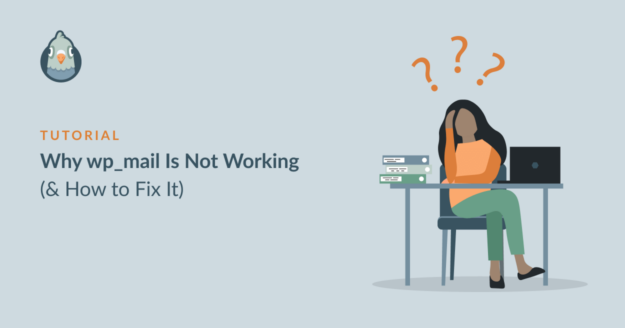Résumé de l'IA
Voulez-vous comprendre pourquoi wp_mail ne fonctionne pas et y remédier ?
Questions relatives à la wp_mail() sont très courantes pour les utilisateurs de WordPress. Et lorsqu'elle ne fonctionne pas correctement, vos emails WordPress ne sont pas envoyés (ce qui est un gros problème).
Mais c'est très facile à réparer wp_mail(). Dans ce billet, nous allons vous montrer la façon la plus simple de résoudre les problèmes de la . wp_mail() pour vous assurer que vos courriels parviennent toujours à vos destinataires.
Corrigez vos emails WordPress maintenant ! 🙂 .
Qu'est-ce que wp_mail ?
wp_mail() est une fonction de PHPMailer qui génère et envoie vos emails WordPress. Par défaut, presque tous les plugins WordPress utilisent wp_mail() pour envoyer des courriers électroniques. Mais le wp_mail() n'est pas très fiable. Par conséquent, en cas de problème, vous rencontrerez des problèmes d'acheminement du courrier électronique sur l'ensemble de votre site.
Pourquoi wp_mail ne fonctionne-t-il pas ?
Il y a quelques raisons courantes pour lesquelles wp_mail() peut ne pas vous convenir :
- PHP mail est désactivé par votre serveur web : Le PHP Mailer est un moyen peu sûr d'envoyer des courriels et il peut être exploité par des pirates et des spammeurs. C'est pourquoi de nombreux hébergeurs désactivent le PHP Mailer sur leurs serveurs. Depuis le
wp_mail()s'appuie sur PHP pour envoyer des courriels, il ne fonctionne pas si PHP est désactivé sur votre hébergeur. - Vos courriels sont marqués comme spam : Un gros problème avec la
wp_mail()est qu'elle a été conçue dans un souci de simplicité. Les courriels générés par cette fonction ne contiennent donc aucune information d'authentification montrant que le courriel provient d'une source légitime. Par conséquent, vos courriels sont considérés comme du spam et n'atteignent jamais la boîte de réception de votre destinataire. - Votre site fonctionne sur localhost : Si votre site est encore en cours de développement, vous ne pourrez pas envoyer d'e-mails avec la fonction
wp_mail(). Cela s'explique par le fait quewp_mail()n'est pas supporté sur localhost. Vous aurez besoin d'une autre méthode de distribution des courriels, comme SMTP, pour générer et envoyer des courriels de manière fiable.
La bonne chose est qu'il y a une solution unique à tous ces problèmes de wp_mail qui ne fonctionne pas. Et la solution est d'utiliser le plugin WP Mail SMTP.
Comment réparer wp_mail facilement
La façon la plus simple de résoudre tous les problèmes liés à la wp_mail() est de la reconfigurer pour qu'elle utilise le SMTP plutôt que de s'appuyer sur PHP. La façon la plus simple d'y parvenir est d'utiliser WP Mail SMTP.

Ce plugin configure votre site WordPress pour qu'il utilise le protocole SMTP, qui est une méthode éprouvée pour envoyer vos courriels, car il ajoute une authentification appropriée à vos messages.
De plus, ce plugin envoie vos courriels par l'intermédiaire d'un fournisseur de services de messagerie tiers dédié plutôt que par l'intermédiaire de votre hébergeur par défaut. Par conséquent, la délivrabilité de vos emails est toujours garantie.
En outre, WP Mail SMTP est livré avec un tas de fonctionnalités supplémentaires telles que :
- Suivi des erreurs
- Résumé hebdomadaire par courrier électronique
- Journaux détaillés des courriels
- ... et plus
- 1. Installer le plugin WP Mail SMTP
- 2. Connexion à un service de messagerie
- 3. Activer les journaux de courrier électronique détaillés (facultatif)
- 4. Effectuer un test par e-mail
- 5. Renvoyez instantanément les e-mails ayant échoué
1. Installer le plugin WP Mail SMTP
Pour commencer, vous aurez besoin d'un abonnement payant à WP Mail SMTP ou de la version gratuite. Vous pouvez obtenir l'un ou l'autre pour résoudre les problèmes liés à wp_mail(), mais la version gratuite n'inclut pas les fonctionnalités avancées telles que le résumé hebdomadaire des emails et les journaux d'emails.
Une fois que vous avez acheté votre plan, rendez-vous sur votre tableau de bord WP Mail SMTP et naviguez jusqu'à l'onglet Téléchargements. Faites défiler vers le bas pour cliquer sur le bouton Télécharger WP Mail SMTP.
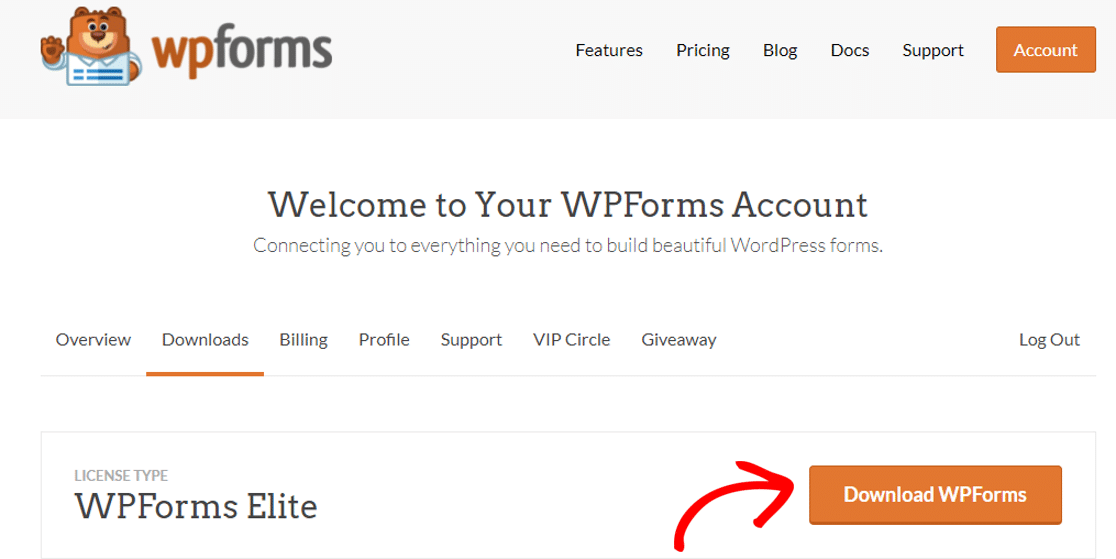
Une fois le téléchargement du fichier zip terminé, ouvrez le tableau de bord WordPress de votre site. Dans la barre de menu de gauche, cliquez sur Plugins, puis sur Ajouter un nouveau.

Cliquez ensuite sur « Choisir un fichier » et accédez à l'emplacement où vous avez téléchargé le fichier zip SMTP de WP Mail. Double-cliquez ensuite dessus, puis cliquez sur « Installer maintenant » , puis sur « Activer l'extension » .
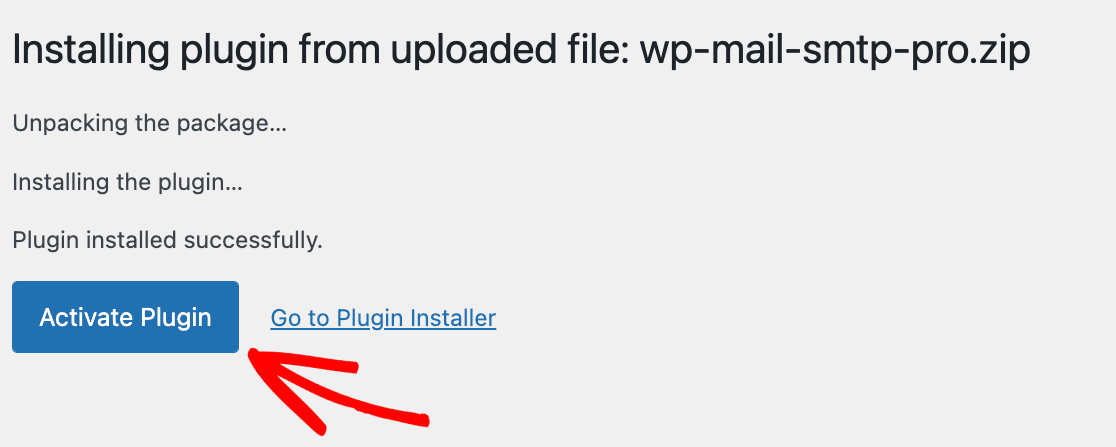
L'assistant d'installation devrait se lancer automatiquement. Si ce n'est pas le cas, vous pouvez le lancer manuellement en allant dans WP Mail SMTP " Settings et en appuyant sur le bouton Launch Setup Wizard.

2. Connexion à un service de messagerie
L'assistant de configuration vous permet de choisir un service de messagerie tiers pour envoyer vos courriels. Dans cette étape, nous allons donc configurer un service d'envoi d'emails approprié pour remplacer l'hébergeur par défaut de WordPress qui pose problème.
Lorsque vous aurez terminé cette étape, WP Mail SMTP reconfigurera les paramètres par défaut de l'application. wp_mail() Utilisez désormais la fonction SMTP pour éviter les problèmes de messagerie. Pour commencer, cliquez sur Commençons bouton.

Vous trouverez une liste d'expéditeurs recommandés sur l'écran suivant. Vous pouvez choisir n'importe quel service de publipostage dans cette liste. Si vous débutez, l'une des meilleures options consiste à utiliser la version d'essai gratuite de SendLayer.

Vous pouvez également en savoir plus sur les différents fournisseurs de messagerie transactionnelle pour prendre une décision éclairée. Une fois votre choix effectué, cliquez sur le lien ci-dessous :
| Mailers disponibles dans toutes les versions | Mailers dans WP Mail SMTP Pro |
|---|---|
| SendLayer | Amazon SES |
| SMTP.com | Microsoft 365 / Outlook.com |
| Brevo (anciennement Sendinblue) | Zoho Mail |
| Espace de travail Google / Gmail | |
| Arme à feu | |
| Le cachet de la poste | |
| SendGrid | |
| SparkPost | |
| Autres SMTP |
Suivez attentivement les instructions de la documentation et revenez à cet article pour finaliser la configuration de WP Mail SMTP.
Vous souhaitez configurer plusieurs expéditeurs ? Vous pouvez le faire dans les paramètres Connexions supplémentaires, puis sélectionner une connexion de secours et configurer le routage intelligent.
3. Activer les journaux de courrier électronique détaillés (facultatif)
Une fois que vous avez configuré et connecté votre mailer avec WP Mail SMTP, l'assistant de configuration vous demandera de choisir les fonctionnalités de messagerie que vous souhaitez activer.
La délivrabilité améliorée des e-mails et le suivi des erreurs des e-mails sont activés par défaut et ne peuvent pas être désactivés, mais je recommande vivement d'activer également les journaux d'e-mails détaillés .

Une fois activé, cet outil conserve un historique de tous les e-mails générés et envoyés par votre site WordPress. De plus, il conserve une multitude de données utiles dans les Rapports complets sur les e-mails , telles que :
- Nombre d'ouvertures et de clics dans vos emails WordPress
- Nombre de pièces jointes
- État de la livraison des courriels
- Date et objet de chaque courriel
- Renvoyer ou faire suivre les courriels qui n'ont pas abouti
- ...et plus
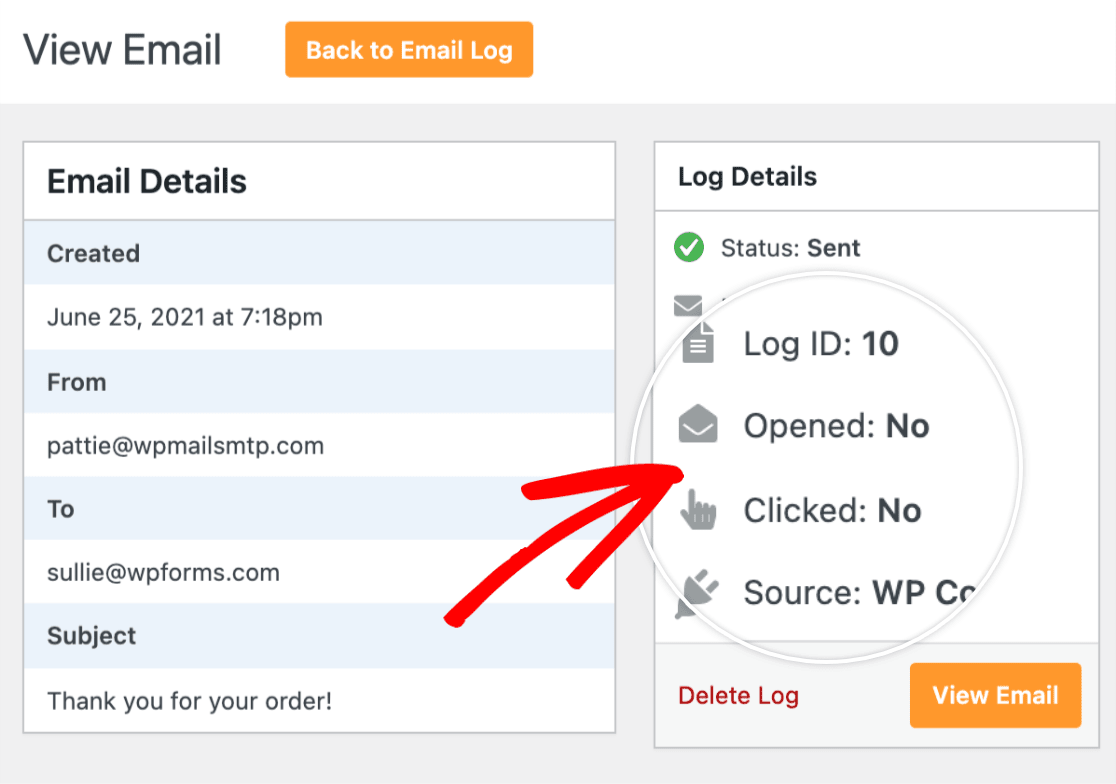
La fonction de résumé hebdomadaire des courriels est un moyen très utile de contrôler les performances de votre courrier électronique. Lorsqu'elle est activée, elle vous envoie chaque semaine un courrier électronique contenant un résumé rapide des éléments suivants :
- Total des courriels envoyés la semaine dernière
- Nombre d'envois de courriels confirmés
- Nombre d'envois de courriels non confirmés
- Courriels échoués
Avec ce résumé, vous pouvez suivre le bon fonctionnement de votre fonction wp_mail et vérifier s'il y a des erreurs au fur et à mesure qu'elles apparaissent.

La fonction d'alertes instantanées vous avertit dès qu'un courriel n'est pas envoyé afin que vous puissiez rapidement résoudre le problème. Ainsi, vos utilisateurs ne manqueront pas de recevoir des messages importants.

Ainsi, si vous souhaitez vous assurer que tout se passe bien avec vos emails à tout moment, nous vous recommandons d'activer ces fonctionnalités supplémentaires pour tirer le meilleur parti de WP Mail SMTP.
4. Effectuer un test par e-mail
Après avoir complété toutes les étapes ci-dessus, l'assistant de configuration WP Mail SMTP enverra un email de test pour vérifier que tout a été configuré correctement.
Si la configuration choisie ne pose aucun problème, l'assistant de configuration de WP Mail SMTP affichera un message de réussite.

À ce stade, attendez que quelques courriels aient été générés pour vous assurer que vous n'êtes pas à nouveau confronté à l'erreur "Could not instantiate mail function" (Impossible d'instancier la fonction courrier).
Si vous ne voulez pas attendre, vous pouvez aller dans WP Mail SMTP » Outils » Test d'e-mail pour envoyer quelques e-mails de test depuis WP Mail SMTP.

Voici une capture d'écran de ce à quoi pourrait ressembler le message de test dans votre boîte de réception, afin que vous sachiez à quoi vous attendre. Cela garantit que vos e-mails seront désormais envoyés avec succès.

5. Renvoyez instantanément les e-mails ayant échoué
Vous pouvez facilement renvoyer les e-mails ayant échoué depuis le journal SMTP de WP Mail. Pour ce faire, vous devez activer l'option « Stocker le contenu de tous les e-mails envoyés » dans l'assistant de configuration.
Si vous ne l'avez pas encore fait, vous pouvez activer ce paramètre en allant dans WP Mail SMTP » Paramètres » Journal des e-mails. Pour renvoyer un e-mail, accédez à WP Mail SMTP » Journal des e-mails depuis votre tableau de bord WordPress.

Vous verrez la liste de tous les e-mails envoyés depuis votre site web. Les e-mails ayant échoué seront signalés par un point rouge. Cliquez sur le bouton « Afficher le journal » correspondant à l'e-mail ayant échoué.

Sur la droite, vous trouverez le bouton « Renvoyer » sous l'onglet « Actions » . Modifiez l'adresse e-mail si nécessaire, puis cliquez sur « OUI » pour renvoyer l'e-mail.

Et c'est tout ! Vous avez maintenant corrigé le wp_mail() fonction en la reconfigurant pour utiliser le SMTP beaucoup plus fiable et j'ai même appris à renvoyer les e-mails ayant échoué.
FAQ : Pourquoi wp_mail ne fonctionne pas (et comment y remédier)
Le wp_mail() Les dysfonctionnements de certaines fonctions suscitent un vif intérêt auprès de nos lecteurs. Voici les réponses à quelques questions fréquentes à ce sujet :
Pourquoi wp_mail n'envoie-t-il pas d'e-mails dans WordPress ?
WordPress utilise la fonction mail de PHP, que de nombreux hébergeurs web bloquent. C'est pourquoi les e-mails échouent souvent.
Comment réparer wp_mail() qui ne fonctionne pas dans WordPress ?
Vous pouvez résoudre ce problème en installant WP Mail SMTP. Il connecte votre site à un service de messagerie approprié qui gère correctement la livraison.
Qu'est-ce qui provoque l'échec de wp_mail dans WordPress ?
La raison la plus courante est le blocage des e-mails PHP par le serveur d'hébergement. L'absence d'authentification des e-mails ou les conflits de plugins peuvent également être à l'origine de problèmes.
Comment tester si wp_mail fonctionne correctement ?
Installez WP Mail SMTP et utilisez son outil de test d'e-mails. Il vous indiquera si votre site peut envoyer des e-mails ou si un problème survient.
WP Mail SMTP peut-il résoudre les problèmes de wp_mail ?
Oui. WP Mail SMTP corrige wp_mail en utilisant un service de messagerie de confiance comme SendLayer, Brevo, ou SMTP.com.
Quelle est la meilleure façon de résoudre les problèmes de wp_mail ?
Commencez par envoyer un e-mail de test avec WP Mail SMTP. Vérifiez ensuite les paramètres de votre messagerie et assurez-vous que vos enregistrements DNS sont corrects.
Pourquoi mon formulaire de contact n'envoie-t-il pas d'e-mails en utilisant wp_mail ?
Si votre plugin de formulaire utilise wp_mail et qu'il n'est pas configuré avec un SMTP, le serveur peut bloquer le message ou le marquer comme spam.
Comment activer wp_mail sur mon serveur ?
Non. C'est intégré à WordPress, mais de nombreux hébergeurs le bloquent. Utilisez plutôt le protocole SMTP de WP Mail pour vous connecter à un service de messagerie approprié.
Ensuite, envoyer des courriels avec des pièces jointes
Souhaitez-vous envoyer des emails avec des pièces jointes depuis WordPress ? Consultez notre guide sur l'envoi d'emails WordPress avec des pièces jointes à partir de vos formulaires WordPress ou d'autres plugins.
Et si vous avez des difficultés à recevoir des e-mails de vos formulaires Elementor, voici ce qu'il faut faire lorsque les formulaires de contact Elementor n'envoient pas d'e-mails.
Vous pourriez également vouloir améliorer votre référencement WordPress. Consultez notre article sur les meilleurs plugins WordPress SEO pour augmenter votre trafic organique et votre classement.
Corrigez vos emails WordPress dès maintenant
Prêt à réparer vos emails ? Commencez dès aujourd'hui avec le meilleur plugin WordPress SMTP. Si vous n'avez pas le temps de réparer vos emails, vous pouvez obtenir une assistance complète de White Glove Setup en tant qu'achat supplémentaire, et il y a une garantie de remboursement de 14 jours pour tous les plans payants.
Si cet article vous a aidé, n'hésitez pas à nous suivre sur Facebook et Twitter pour d'autres conseils et tutoriels WordPress.